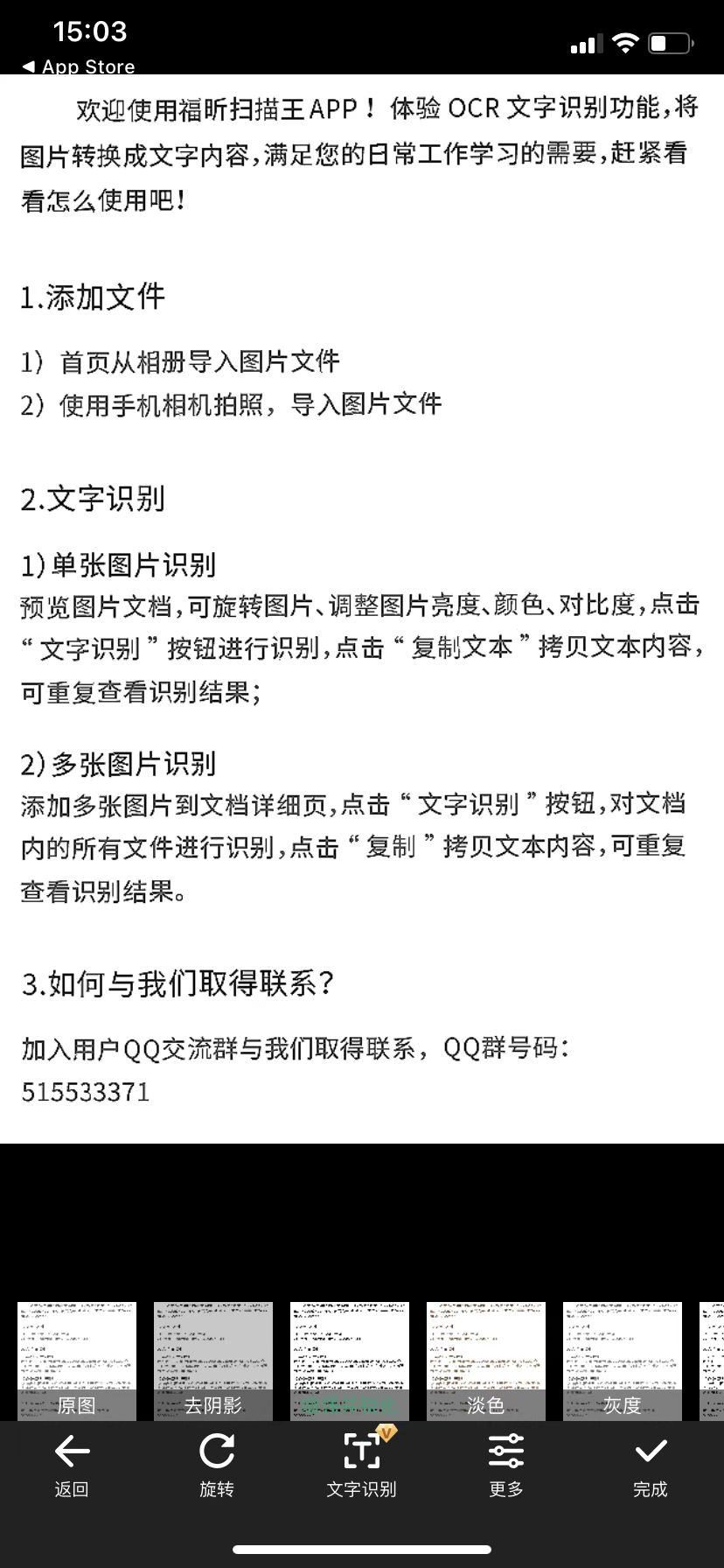相信大家在生活中一定都遇到过要求将证件图片转换成信息上传的问题,在以前人们只能将相关证件拿到外面的扫描店进行扫描上传,而现在随着ocr技术的成熟,足不出户就能解决这些问题。所以今天小编就为大家带来
大漠ocr识别教程以及ocr如何识别表格中的内容。
ocr如何识别表格中的内容
1、如果你需要将纸质的表格,变成可以在电脑上编辑的电子表格,可以使用【福昕全能王】这款软件,在手机中安装这款软件后,大家不仅可以对纸质文档进行提取,还可以提取表格。
2、打开APP后,点击【拍图识字】,将表格拍取下来或从相册导入一张图片。
3、识别后拖拽裁剪框,将需要识别的区域调整得更近一点,然后按下【识别】,等1~2秒就可以将表格的内容提取出来,紧接着我们可以将提取出来的表格内容分享、打印。
4、除了表格识别外,它还可以
扫描手写字体,按下【拍图识字】功能,将写好的文字图片导入进去,歪七扭八的文字都可以智能识别。
ocr票证识别教程
这里就以福昕全能王为例
1、用鼠标双击打开福昕全能王软件,然后进入到它的票证识别页面。
2、然后我们把要进行识别的身份证添加到
福昕全能王软件中。
3、接着点击“开始识别”,然后等待一会识别就可以完成。
4、在识别完成之后可以选择打开文件来看看识别的结果。
使用ocr识别软件需要注意什么
1.首先,确保识别图片的清晰度,如果你要识别的图片本身就是模糊的,文字也不清晰,那又怎么能怪OCR文字识别软件呢。OCR光学识别技术是通过光的反射和一推的数据计算将文字呈现在我们面前的,所以要识别图片文字,第一个是文件的清晰度。
2.字体明确,使用福昕全能王识别软件识别若文件时,还要识别图片的字体是正常的字体,有很多图片中是艺术字或是毛笔字,这时候要识别里面的文字将会很难。
3.使用福昕全能王文字识别软件后,请先选择相应的识别类型,图片、PDF或是扫描文件,接着点击“纸面解析”解析图片中的文字,在纸面解析后,我们可以调整解析的框架,自行设置需要识别的文字区域,去掉区域中多余的空白或是多余图片。
4.点击“识别”即可进入图片文字识别状态,识别后用户就可以在右侧看见识别效果,这时候可以和原文件做比对,修改错误,完成识别,并将其储存为Word文档。
以上就是小编为大家带来的大漠ocr识别教程以及ocr如何识别表格内容的问题解答,综上所述,如果大家需要一款ocr识别软件,请一定认准福昕全能王,这款软件一定能给你最好的体验。